navigation system CITROEN C4 CACTUS 2015 InstruktionsbØger (in Danish)
[x] Cancel search | Manufacturer: CITROEN, Model Year: 2015, Model line: C4 CACTUS, Model: CITROEN C4 CACTUS 2015Pages: 328, PDF Size: 7.72 MB
Page 30 of 328
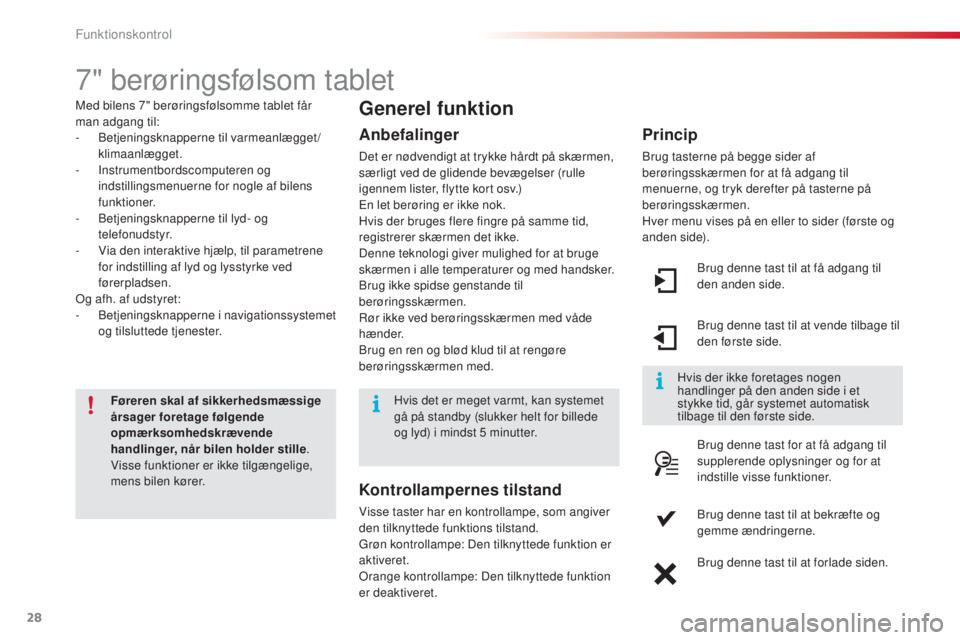
28
7" berøringsfølsom tablet
Med bilens 7" berøringsfølsomme tablet får
man adgang til:
-
b
e
tjeningsknapperne til varmeanlægget/
klimaanlægget.
-
In
strumentbordscomputeren og
indstillingsmenuerne for nogle af bilens
funktioner.
-
b
e
tjeningsknapperne til lyd- og
telefonudstyr.
-
V
ia den interaktive hjælp, til parametrene
for indstilling af lyd og lysstyrke ved
førerpladsen.
og a
fh. af udstyret:
-
b
e
tjeningsknapperne i navigationssystemet
og tilsluttede tjenester.
Føreren skal af sikkerhedsmæssige
årsager foretage følgende
opmærksomhedskrævende
handlinger, når bilen holder stille .
Visse funktioner er ikke tilgængelige,
mens bilen kører.Generel funktion
Anbefalinger
Det er nødvendigt at trykke hårdt på skærmen,
særligt ved de glidende bevægelser (rulle
igennem lister, flytte kort osv.)
En let berøring er ikke nok.
Hvis der bruges flere fingre på samme tid,
registrerer skærmen det ikke.
Denne teknologi giver mulighed for at bruge
skærmen i alle temperaturer og med handsker.
br
ug ikke spidse genstande til
berøringsskærmen.
rø
r ikke ved berøringsskærmen med våde
hænder.
br
ug en ren og blød klud til at rengøre
berøringsskærmen med.
br
ug denne tast til at få adgang til
den anden side.
br
ug denne tast til at vende tilbage til
den første side.
br
ug denne tast for at få adgang til
supplerende oplysninger og for at
indstille visse funktioner.
br
ug denne tast til at bekræfte og
gemme ændringerne.
br
ug denne tast til at forlade siden.
Princip
brug tasterne på begge sider af
berøringsskærmen for at få adgang til
menuerne, og tryk derefter på tasterne på
berøringsskærmen.
Hver menu vises på en eller to sider (første og
anden side).Hvis der ikke foretages nogen
handlinger på den anden side i et
stykke tid, går systemet automatisk
tilbage til den første side.
Hvis det er meget varmt, kan systemet
gå på standby (slukker helt for billede
og lyd) i mindst 5
minutter.
Kontrollampernes tilstand
Visse taster har en kontrollampe, som angiver
den tilknyttede funktions tilstand.
gr
øn kontrollampe: Den tilknyttede funktion er
aktiveret.
ora
nge kontrollampe: Den tilknyttede funktion
er deaktiveret.
Funktionskontrol
Page 215 of 328
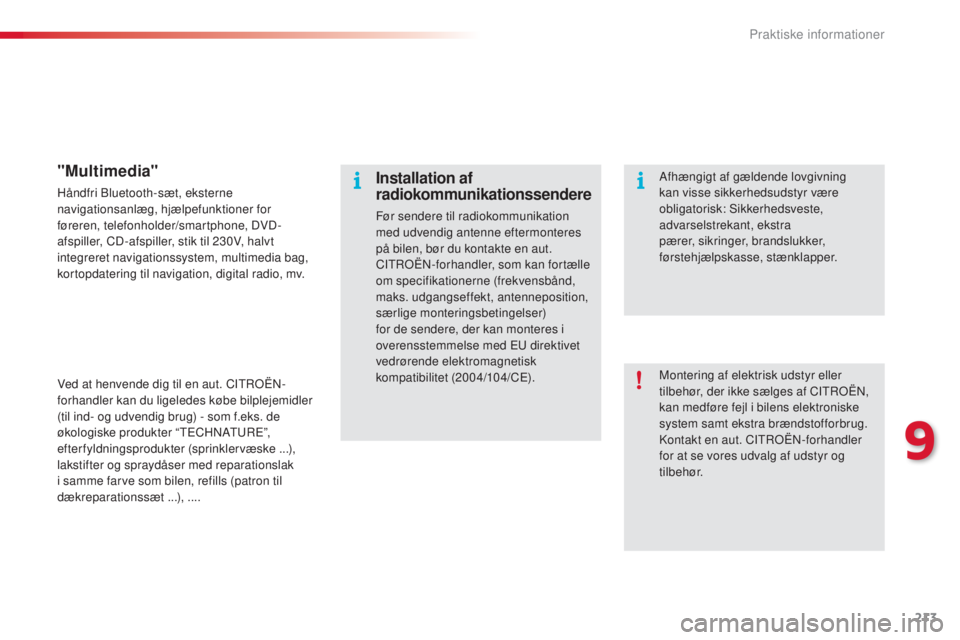
213
C4-cactus_da_Chap09_info-pratiques_ed02-2014
Montering af elektrisk udstyr eller
tilbehør, der ikke sælges af CItroËn,
k
an medføre fejl i bilens elektroniske
system samt ekstra brændstofforbrug.
ko
ntakt en aut. CI
t
ro
Ën-
forhandler
for at se vores udvalg af udstyr og
t i l b e hø r.
Installation af
radiokommunikationssendere
Før sendere til radiokommunikation
med udvendig antenne eftermonteres
på bilen, bør du kontakte en aut.
CI
tro
Ën-
forhandler, som kan fortælle
om specifikationerne (frekvensbånd,
maks. udgangseffekt, antenneposition,
særlige monteringsbetingelser)
for de sendere, der kan monteres i
overensstemmelse med E
u
direktivet
vedrørende elektromagnetisk
kompatibilitet (2004/104/CE). Afhængigt af gældende lovgivning
kan visse sikkerhedsudstyr være
obligatorisk:
si kkerhedsveste,
advarselstrekant, ekstra
pærer, sikringer, brandslukker,
førstehjælpskasse, stænklapper.
"Multimedia"
Håndfri bluetooth-sæt, eksterne
navigationsanlæg, hjælpefunktioner for
føreren, telefonholder/smartphone, DVD-
afspiller, CD-afspiller, stik til 230V, halvt
integreret navigationssystem, multimedia bag,
kortopdatering til navigation, digital radio, mv.
Ved at henvende dig til en aut. CI
t
ro
Ën-
f
orhandler kan du ligeledes købe bilplejemidler
(til ind- og udvendig brug) - som f.eks. de
økologiske produkter “
t
ECH
nAtu
r
E
”,
efterfyldningsprodukter (sprinklervæske ...),
lakstifter og spraydåser med reparationslak
i samme farve som bilen, refills (patron til
dækreparationssæt ...), ....
9
Praktiske informationer
Page 235 of 328
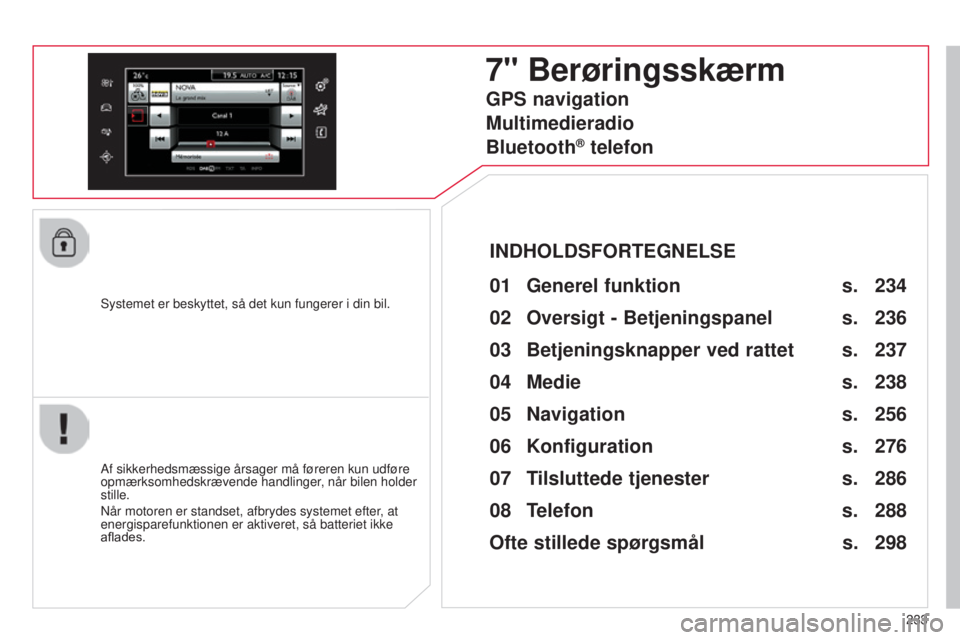
233
s
ystemet er beskyttet, så det kun fungerer i din bil.
7" Berøringsskærm
01 Generel
funktion
Af sikkerhedsmæssige årsager må føreren kun udføre
opmærksomhedskrævende handlinger, når bilen holder
stille.
n
år motoren er standset, afbrydes systemet efter, at
energisparefunktionen er aktiveret, så batteriet ikke
aflades.
INDHOLDSFORTEGNELSE
02
Oversigt - Betjeningspanel
04
Medie
05
Navigation
06
Konfiguration
07
T
ilsluttede tjenester
08
Telefon s.
s.
s.
s.
s.
s.
s.
Ofte stillede spørgsmål s.
GPS navigation
Multimedieradio
Bluetooth
® telefon
234
236
256 238
276
286
288
298
03
Betjeningsknapper ved rattet s. 237
Page 238 of 328
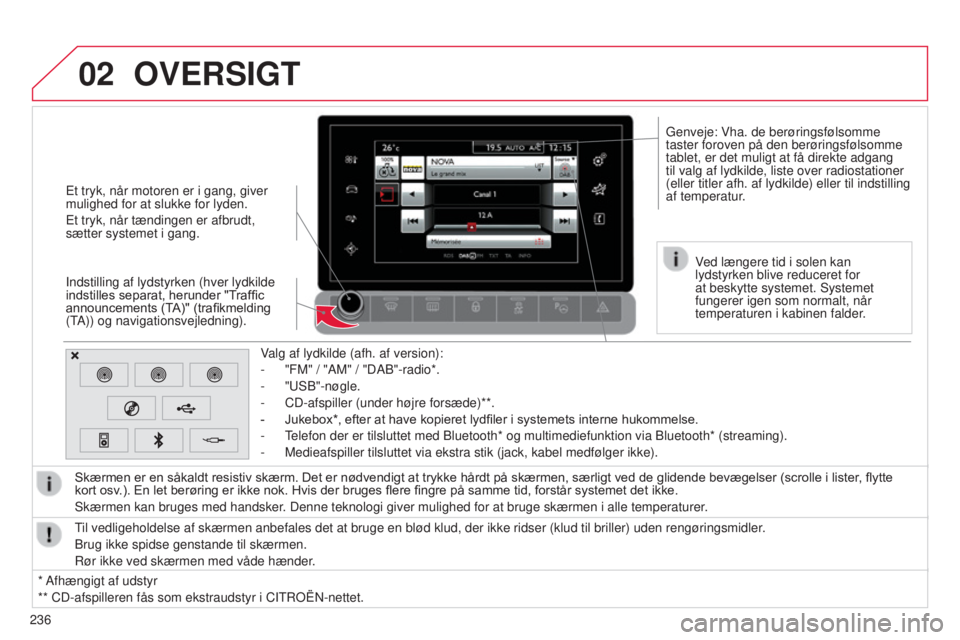
02
236Valg af lydkilde (afh. af version):
-
"FM" / "AM" / "DA
b "-radio*.
- " usb "-nøgle.
-
CD-afspiller (under højre forsæde)**.
-
Jukebox*, efter at have kopieret lydfiler i systemets interne hukommelse.
-
t
elefon der er tilsluttet med
b luetooth* og multimediefunktion via b luetooth* (streaming).
-
Medieafspiller tilsluttet via ekstra stik (jack, kabel medfølger ikk\
e).
Skærmen er en såkaldt resistiv skærm. Det er nødvendigt at trykke hårdt på skærmen, særligt ved de glidende bevægelser (scrolle i lister , flytte
kort osv
.). En let berøring er ikke nok. Hvis der bruges flere fingre på samme tid, forstår systemet det ikke.
s
kærmen kan bruges med handsker. Denne teknologi giver mulighed for at bruge skærmen i alle temperat\
urer.
OVERSIGT
* Afhængigt af udstyr
** CD-afspilleren fås som ekstraudstyr i CI
tro Ë n -nettet.
til vedligeholdelse af skærmen anbefales det at bruge en blød klud,\
der ikke ridser (klud til briller) uden rengøringsmidler
.
b
rug ikke spidse genstande til skærmen.
r
ør ikke ved skærmen med våde hænder.
Et tryk, når motoren er i gang, giver
mulighed for at slukke for lyden.
Et tryk, når tændingen er afbrudt,
sætter systemet i gang.
Indstilling af lydstyrken (hver lydkilde
indstilles separat, herunder "Traffic
announcements (TA)" (trafikmelding
(
t
A)) og navigationsvejledning).
V
ed længere tid i solen kan
lydstyrken blive reduceret for
at beskytte systemet. s ystemet
fungerer igen som normalt, når
temperaturen i kabinen falder.
g
enveje: Vha. de berøringsfølsomme
taster foroven på den berøringsfølsomme
tablet, er det muligt at få direkte adgang
til valg af lydkilde, liste over radiostationer
(eller titler afh. af lydkilde) eller til indstilling
af temperatur.
Page 264 of 328
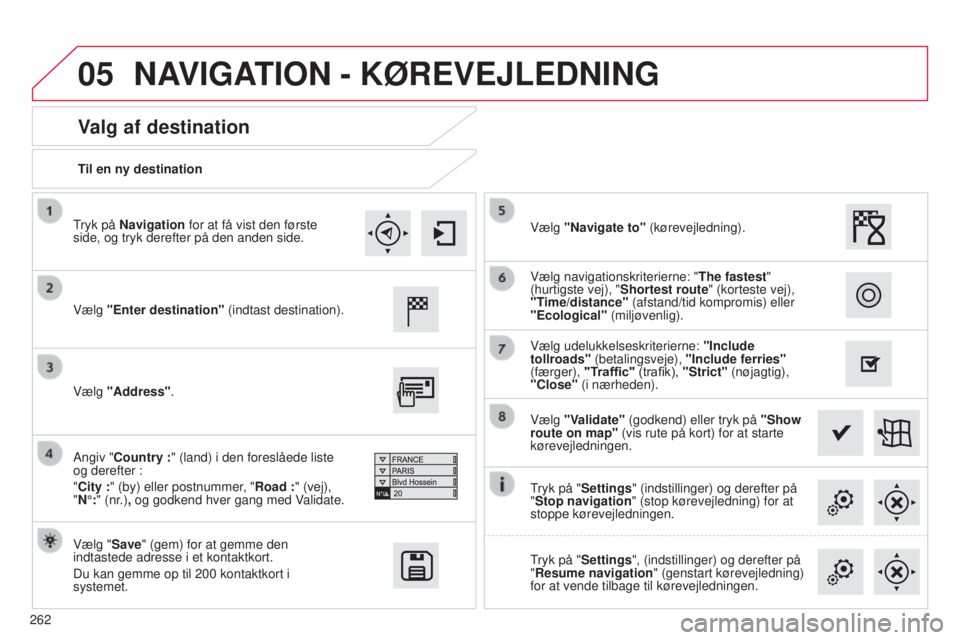
05
262Til en ny destination
Valg af destination
Vælg "Enter destination" (indtast destination).
Vælg "Save" (gem) for at gemme den
indtastede adresse i et kontaktkort.
Du kan gemme op til 200
kontaktkort i
systemet. Vælg "Validate" (godkend) eller tryk på
"Show
route on map" (vis rute på kort) for at starte
kørevejledningen.
Vælg "Address"
.
Angiv "Country :" (land) i den foreslåede liste
og derefter :
"City :" (by) eller postnummer, "Road :" (vej),
"N°:" (nr.), og godkend hver gang med Validate. Vælg "Navigate to" (kørevejledning).
Vælg udelukkelseskriterierne:
"Include
tollroads" (betalingsveje), "Include ferries"
(færger), "Traffic" (trafik), "Strict" (nøjagtig),
"Close" (i nærheden). Vælg navigationskriterierne: " The fastest"
(hurtigste vej), "Shortest route" (korteste vej),
"Time/distance" (afstand/tid kompromis) eller
"Ecological" (miljøvenlig).
tryk på "
Settings" (indstillinger) og derefter på
"Stop navigation " (stop kørevejledning) for at
stoppe kørevejledningen.
tryk på "
Settings", (indstillinger) og derefter på
"Resume navigation" (genstart kørevejledning)
for at vende tilbage til kørevejledningen.
tryk på
Navigation for at få vist den første
side, og tryk derefter på den anden side.
NAVIGATION - KøREVEJLEDNING
Page 265 of 328
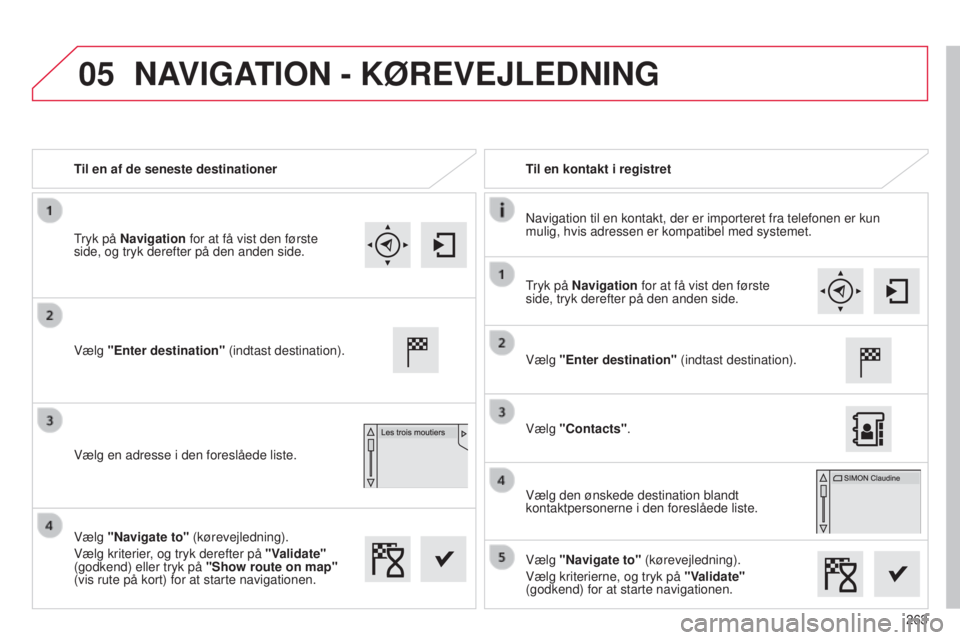
05
263
Til en af de seneste destinationer
Til en kontakt i registret
n
avigation til en kontakt, der er importeret fra telefonen er kun
mulig, hvis adressen er kompatibel med systemet.
Vælg "Enter destination" (indtast destination).
Vælg en adresse i den foreslåede liste. Vælg "Enter destination" (indtast destination).
Vælg "Contacts"
.
Vælg den ønskede destination blandt
kontaktpersonerne i den foreslåede liste.
Vælg "Navigate to" (kørevejledning).
Vælg kriterierne, og tryk på "Validate"
(godkend) for at starte navigationen.
Vælg "Navigate to" (kørevejledning).
Vælg kriterier, og tryk derefter på "Validate"
(godkend) eller tryk på
"Show route on map"
(vis rute på kort) for at starte navigationen.
tryk på
Navigation for at få vist den første
side, og tryk derefter på den anden side.
tryk på
Navigation for at få vist den første
side, tryk derefter på den anden side.
NAVIGATION - KøREVEJLEDNING
Page 267 of 328
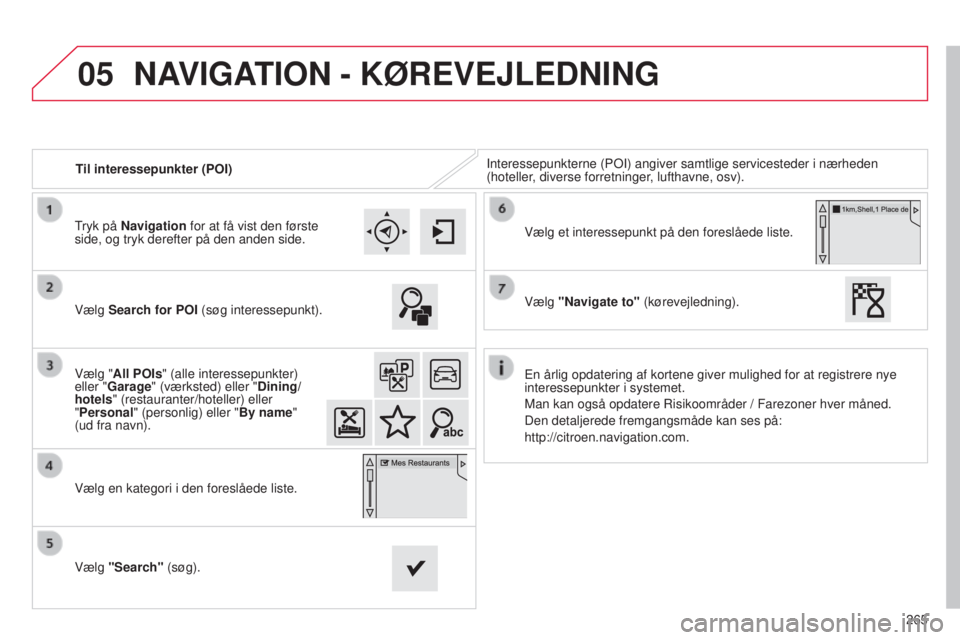
05
265
Til interessepunkter (POI)
Interessepunkterne (P
o
I) angiver samtlige servicesteder i nærheden
(hoteller, diverse forretninger, lufthavne, osv).
Vælg Search for POI (søg interessepunkt).
Vælg "All POIs" (alle interessepunkter)
eller "Garage" (værksted) eller "Dining/
hotels" (restauranter/hoteller) eller
"Personal" (personlig) eller " By name"
(ud fra navn).
Vælg en kategori i den foreslåede liste.
Vælg "Search" (søg). Vælg et interessepunkt på den foreslåede liste.
Vælg "Navigate to" (kørevejledning).
tryk på
Navigation for at få vist den første
side, og tryk derefter på den anden side.
NAVIGATION - KøREVEJLEDNING
En årlig opdatering af kortene giver mulighed for at registrere nye
interessepunkter i systemet.
Man kan også opdatere
r isikoområder / Farezoner hver måned.
Den detaljerede fremgangsmåde kan ses på:
http://citroen.navigation.com.
Page 269 of 328
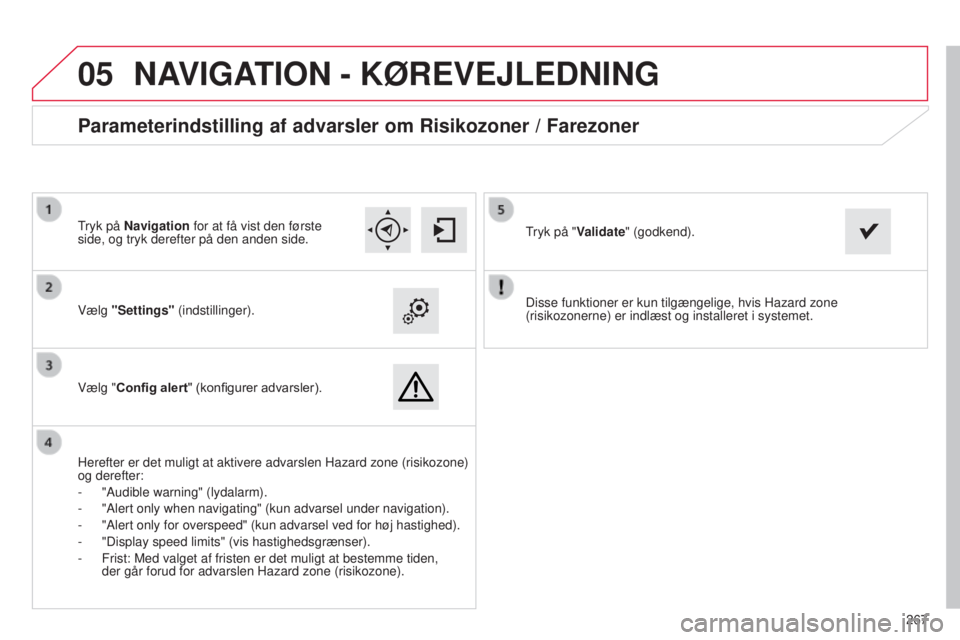
05
267
Disse funktioner er kun tilgængelige, hvis Hazard zone
(risikozonerne) er indlæst og installeret i systemet.
Vælg "Settings" (indstillinger).
Vælg "Config alert" (konfigurer advarsler).
Parameterindstilling af advarsler om Risikozoner / Farezoner
Herefter er det muligt at aktivere advarslen Hazard zone (risikozone) \
og derefter:
-
"Audible warning" (lydalarm).
-
"Alert only when navigating" (kun advarsel under navigation).
-
"Alert only for overspeed" (kun advarsel ved for høj hastighed).
-
"Display speed limits" (vis hastighedsgrænser).
-
Frist: Med valget af fristen er det muligt at bestemme tiden,
der går forud for advarslen Hazard zone (risikozone).
tryk på "
Validate" (godkend).
tryk på
Navigation for at få vist den første
side, og tryk derefter på den anden side.
NAVIGATION - KøREVEJLEDNING
Page 279 of 328
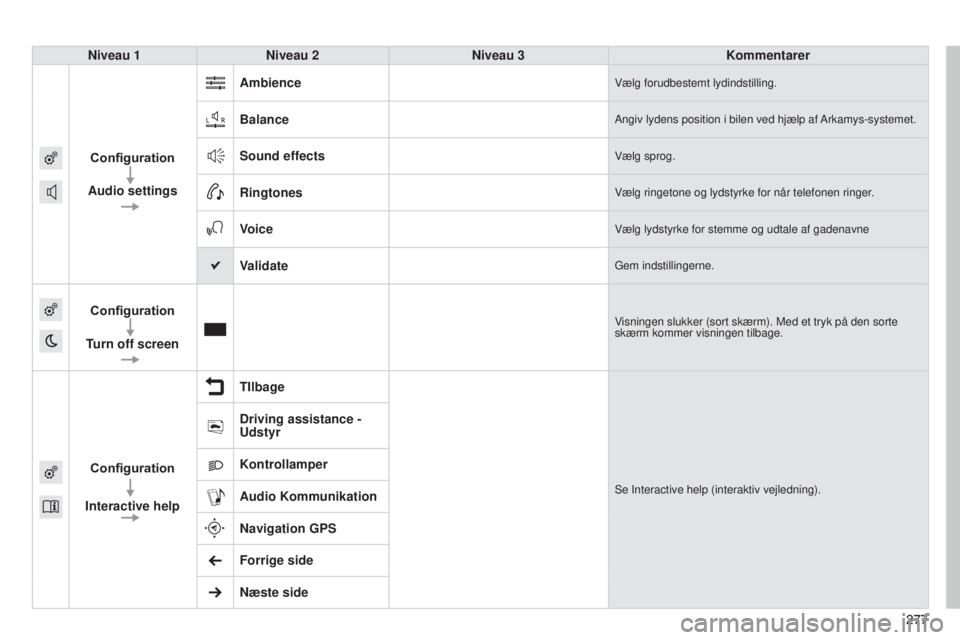
277277
Niveau 1
Niveau 2 Niveau 3 Kommentarer
Configuration
Audio settings Ambience
Vælg forudbestemt lydindstilling.
BalanceAngiv lydens position i bilen ved hjælp af Arkamys-systemet.
Sound effectsVælg sprog.
RingtonesVælg ringetone og lydstyrke for når telefonen ringer.
VoiceVælg lydstyrke for stemme og udtale af gadenavne
Validategem indstillingerne.
Configuration
Turn off screenVisningen slukker (sort skærm). Med et tryk på den sorte
skærm kommer visningen tilbage.
Configuration
Interactive help TIlbage
se Interactive help (interaktiv vejledning).
Driving assistance -
Udstyr
Kontrollamper
Audio Kommunikation
Navigation GPS
Forrige side
Næste side
Page 294 of 328
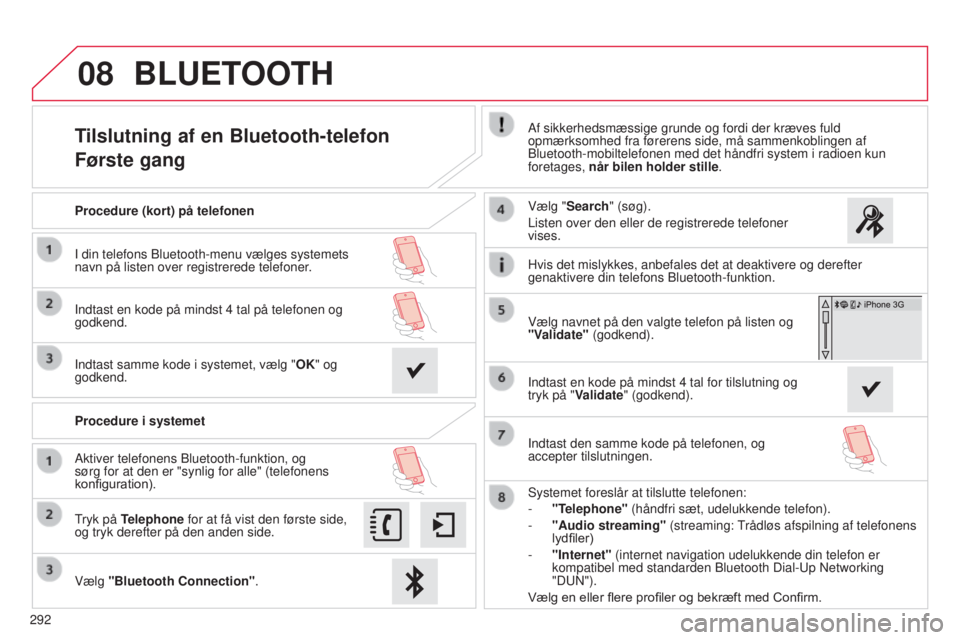
08
292
Tilslutning af en Bluetooth-telefon
Første gangAf sikkerhedsmæssige grunde og fordi der kræves fuld
opmærksomhed fra førerens side, må sammenkoblingen af
b
luetooth-mobiltelefonen med det håndfri system i radioen kun
foretages, når bilen holder stille .
Vælg "Bluetooth Connection" .
tryk på
Telephone for at få vist den første side,
og tryk derefter på den anden side. Vælg "Search" (søg).
Listen over den eller de registrerede telefoner
vises.
Aktiver telefonens
b
luetooth-funktion, og
sørg for at den er "synlig for alle" (telefonens
konfiguration). Procedure (kort) på telefonen
I din telefons
b
luetooth-menu vælges systemets
navn på listen over registrerede telefoner.
Indtast en kode på mindst 4
tal på telefonen og
godkend.
Indtast samme kode i systemet, vælg "OK" og
godkend.
Procedure i systemet
s
ystemet foreslår at tilslutte telefonen:
-
"T
elephone" (håndfri sæt, udelukkende telefon).
-
"Audio streaming"
(streaming:
trådløs afspilning af telefonens
lydfiler)
-
"Internet"
(internet navigation udelukkende din telefon er
kompatibel med standarden
b luetooth Dial- u p n etworking
"D
un ").
Vælg en eller flere profiler og bekræft med Confirm. Vælg navnet på den valgte telefon på listen og
"Validate" (godkend).
BLUETOOTH
Hvis det mislykkes, anbefales det at deaktivere og derefter
genaktivere din telefons b luetooth-funktion.
Indtast en kode på mindst 4
tal for tilslutning og
tryk på "Validate" (godkend).
Indtast den samme kode på telefonen, og
accepter tilslutningen.